-
*CrissTwÓ™.
User deleted
Con le sue innumerevoli funzionalità e la sua estrema duttilità Android è, ad oggi, l’alternativa più solida e completa ad iPhone. Il sistema operativo per smartphone di Google è apprezzato non solo dagli utenti ma anche dagli sviluppatori, che lo hanno accolto a braccia aperte e hanno già realizzato circa 200.000 applicazioni compatibili con esso.
Con la guida geek che stiamo per proporvi vedremo insieme come portare un pizzico del di “big G” sui nostri desktop e usare le applicazioni per Android su PC. È una procedura un po’ lunghetta da mettere in pratica ma possiamo garantirvi che è di semplicissima attuazione. Se avete ancora qualche giorno di vacanza, non potreste trovare di meglio per “smanettare” un po’ senza rischi e senza complicarvi la vita. Ecco il tutorial passo-passo completo:
Occorrente- * Software Java (download)
- * Android SDK per Windows (download)
- * Applicazioni per Android in formato apk (ne potete trovare molte facendo una ricerca su Google)
- * Una connessione ad Internet (possibilmente ADSL)
- * Windows XP/Vista/7
Come procedere
* Assicurarsi che sul proprio PC ci sia installato il software Java. Nel caso in cui non ci fosse, installarlo;
* Scaricare Android SDK per Windows ed estrarre la cartella android-sdk-windows che contiene in una directory qualsiasi;
# Avviare l’applicazione SDK Manager.exe e, nella finestra che si apre, togliere la spunta da tutte le voci in elenco tranne Android SDK Platform-tools, revision 1 [*] e SDK Platform Android 2.3, API 9, revision 1. Per deselezionare un elemento, basta fare doppio click su di esso;
# Cliccare sul pulsante Install per avviare il download e l’installazione degli elementi selezionati (con connessioni lente potrebbe volerci un po’ di tempo);
# A installazione completata, cliccare su Yes e Close per accedere alla finestra principale di Android SDK;
# Cliccare prima sulla voce Virtual Devices (in alto a sinistra) e poi sul pulsante New per avviare la creazione di una nuova macchina virtuale con Android;
# Nella finestra che si apre, assegnare un nome qualsiasi alla macchina virtuale digitandolo nel campo Name, selezionare la voce Android 2.3 – API Level 9 dal menu a tendina Target e cliccare prima su Create AVD e poi su OK per completare l’operazione;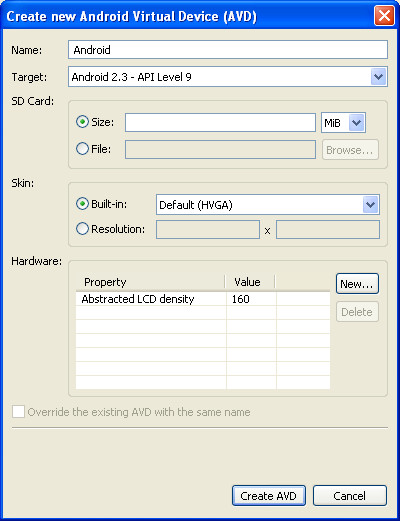
# Avviare la macchina virtuale con Android facendo click prima sul suo nome e poi sul pulsante Start (sulla destra). Per confermare l’avvio della virtual machine, cliccare su Launch;
# Ad emulatore avviato (ovvero quando compare la schermata iniziale di Android), copiare l’applicazione apk da utilizzare sul PC nella cartella android-sdk-windows\tools dell’Android SDK insieme ai file adb.exe, AdbWinApi.dll e AdbWinUsbApi.dll collocati originariamente nella cartella android-sdk-windows\platform-tools;
# Avviare il prompt dei comandi, dare il comando cd [cartella Android SDK]\tools (es. cd C:\android-sdk-windows\tools) per accedere alla cartella con l’emulatore per Android;
# Dare il comando adb install [nome applicazione].apk (es. adb install 3Banana.notes.apk) per avviare l’installazione dell’applicazione desiderata;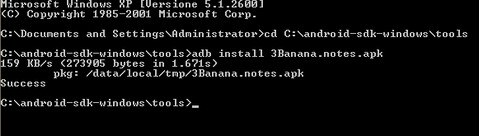
# A installazione completata (quando viene restituito il messaggio “Success”), tornare nell’emulatore di Android e fare click sull’icona delle applicazioni che si trova nella schermata principale del sistema (quella con i quadratini bianchi in basso al centro) per accedere alla lista delle app installate nella macchina virtuale;
# Avviare l’applicazione desiderata cliccandoci sopra.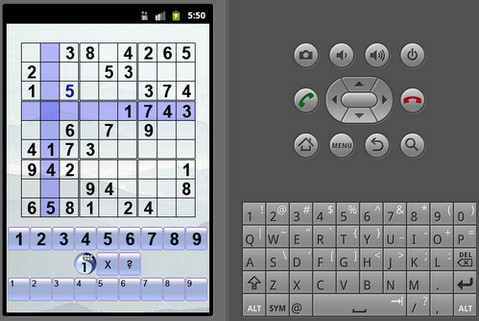
Adesso potete godervi tutte le applicazioni per Android che volete. L’unica parte della procedura da ripetere è quella che riguarda la copia dei file apk nella cartella “tools” e l’inserimento dei comandi nel prompt.
P.S. se ve lo state domandando, sì, Angry Birds s’installa, parte ma non sembra funzionare al meglio. Provate anche voi e fateci sapere cosa siete riusciti a combinare attraverso i commenti.
Buon divertimento!
Fonte:www.geekissimo.com. -
Dajko.
User deleted
Ciao, interessantissimo post. Ho un problema su una app di 25Mb. L'emulatore non riesce a caricarla... come posso fare? Sapreste aiutarmi?
Grazie.
Davide. -
IlPrimoDragoITA.
User deleted
Un posto molto utile direi, visto che spesso per Android e consorti fanno applicazioni interessantissime che però su PC non funzionano manco a morire 
Quando torno a casa ( per adesso sono in Inghilterra ) proverò questo metodo sul mio PC .
. -
KCRISTI2010.
User deleted
perso cellulare .
Guida: come usare le applicazioni per Android su PC |